Stimulente vizuale pot face diferența între un text plictisitor și o prezentare captivantă. Cine nu cunoaște acele deșerturi de text nesfârșite care îți iau repede cheful? Cu ChatGPTprofiți de puterea inteligenței artificiale pentru a creainfograficeatrăgătoare din orice text într-un mod creativ. Indiferent dacă trimiți un link sau încarci o prezentare, AI-ul poate transforma conținuturile tale în momente vizuale deosebite. Hai să parcurgem împreună pașii individualipentru a transforma textele tale în grafice impresionante.
Principalele concluzii
- ChatGPT poate crea infografice atrăgătoare din texte sau linkuri.
- Este important să oferim instrucțiuni precise pentru a evita neînțelegerile.
- Poti adapta graficele existente sau poți crea designuri complet noi.
- Deși pot apărea mici erori, acestea pot fi corectate cu ușurință.
Ghid Pas cu Pas
Este atât de simplu să creezi o infografică cu ChatGPT. În cele ce urmează, îți explic pașii individuali:
Pasul 1: Alege textul de bază
Începe prin a alege textul sau linkul pe care dorești să-l transformi într-o infografică. Un exemplu ar putea fi un articol de blog despre „30 de sfaturi pentru magazinul tău de nișă de succes”. Poți introduce textul sau pur și simplu să inserezi linkul.
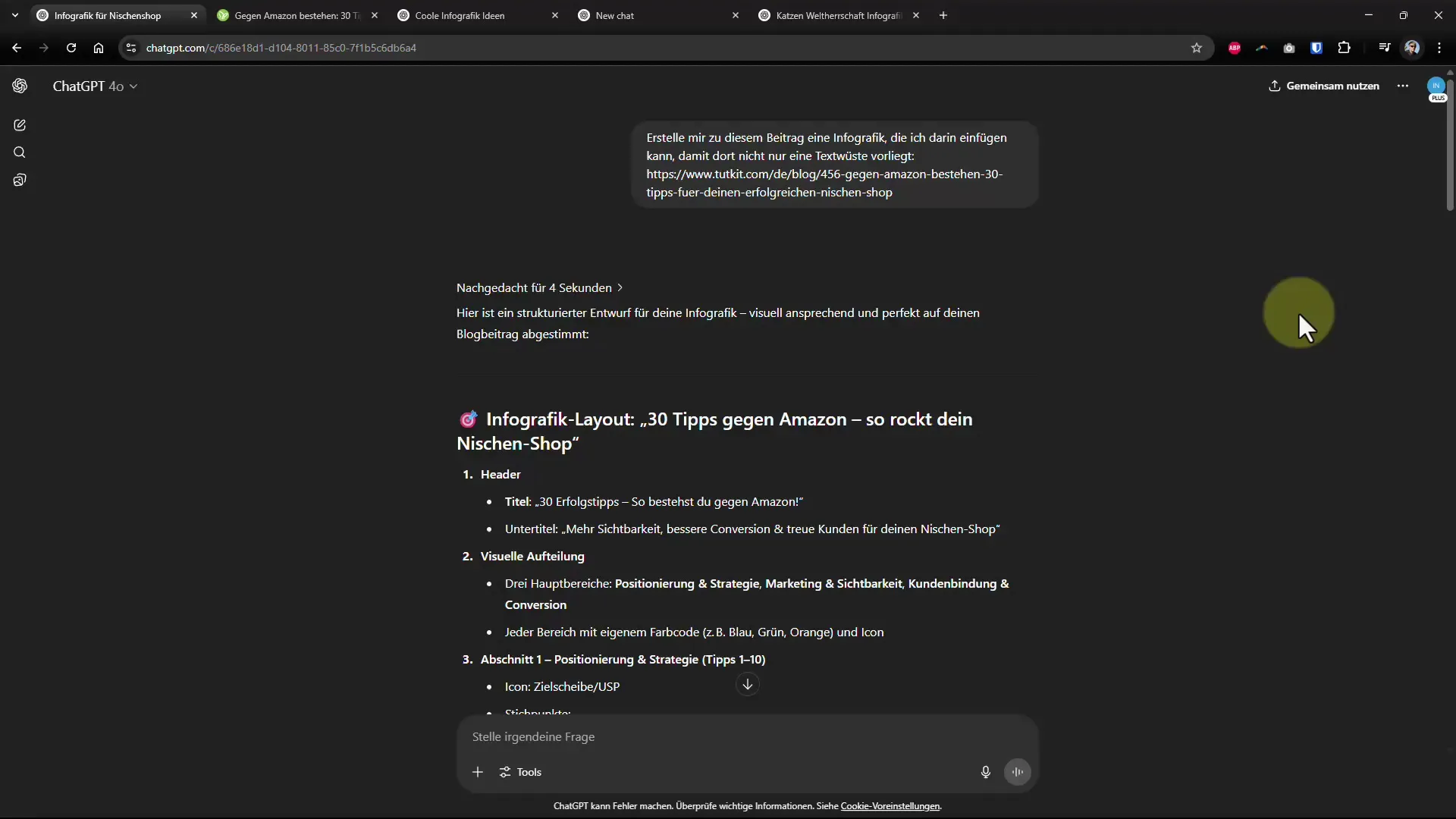
Pasul 2: Formulează cererea
Indică că vrei să creezi o infografică pe tema aleasă. Exemplu: „Creează-mi o infografică pentru articolul meu de blog.” Ai grijă să clarifici că nu vrei doar un rezumat, ci efectiv o imagine.
Pasul 3: Solicită prima infografică
După prima cerere, ChatGPT va încerca să prezinte informațiile vizual. De multe ori, după prima încercare, este necesar să rafinezi conținutul pentru a obține rezultatul dorit.
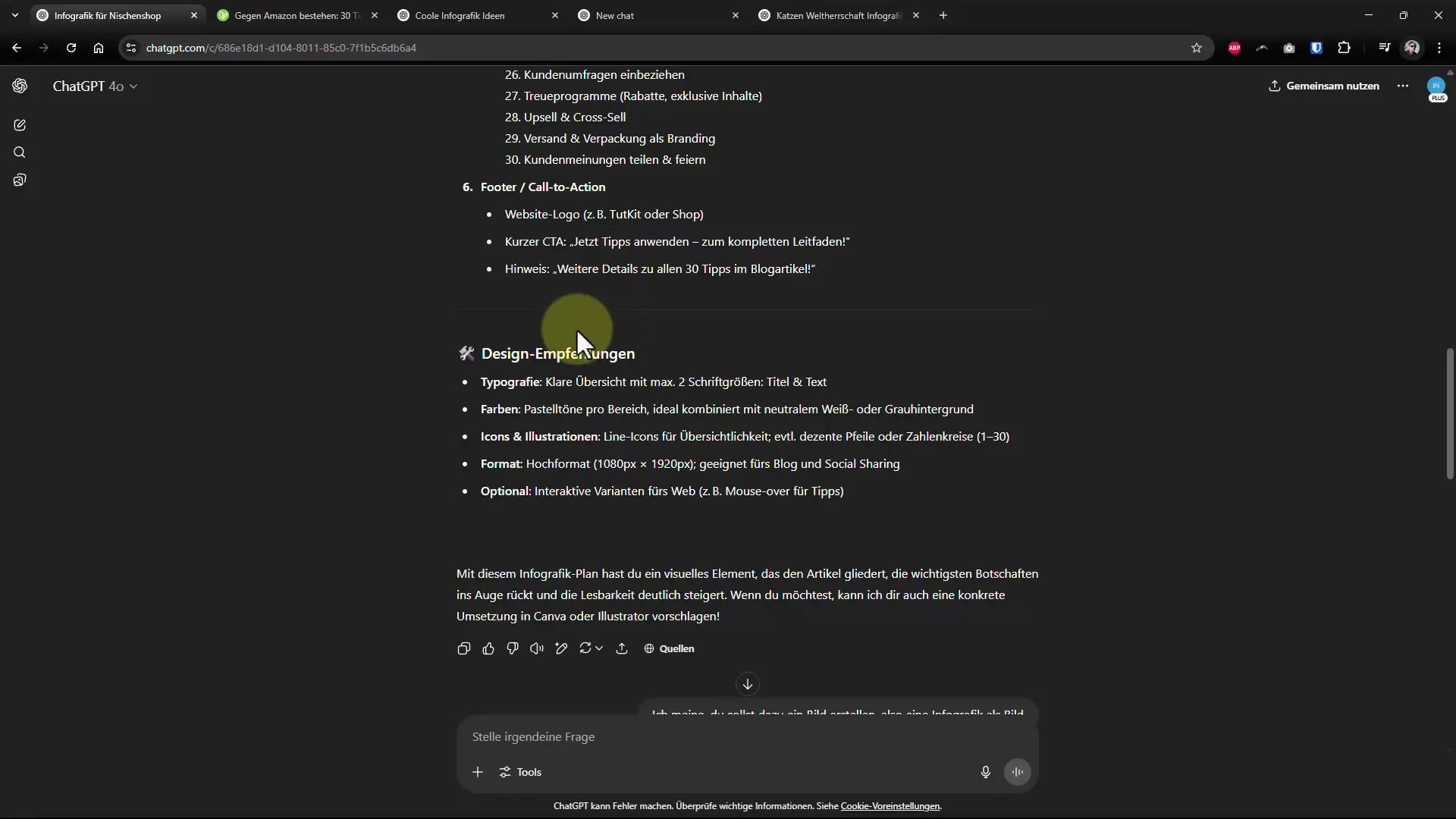
Pasul 4: Efectuează corecturi
Dacă părți ale graficii sunt tăiate sau nu arată bine, nu te descuraja. Poți utiliza instrumentul de selecție pentru a edita grafică. Corectează textele greșite sau decupează imagini într-un program grafic.
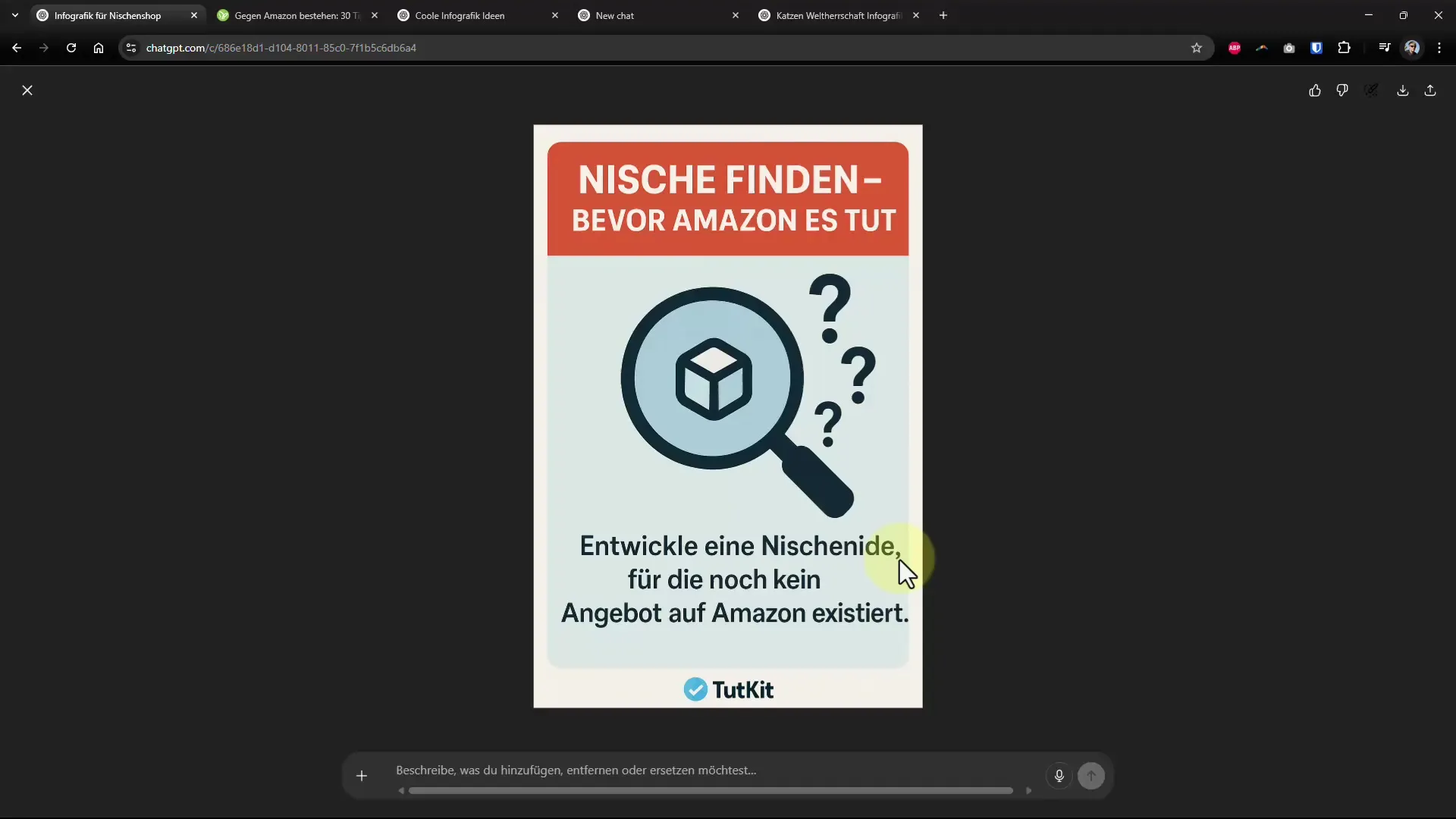
Pasul 5: Generarea de idei pentru infografice
Dacă nu ai idei specifice, poți cere de asemenea lui ChatGPT idei pentru infografice. Formulează promptul astfel încât să ofere sugestii specifice. Acestea îți pot oferi oportunitatea de a fi creativ.
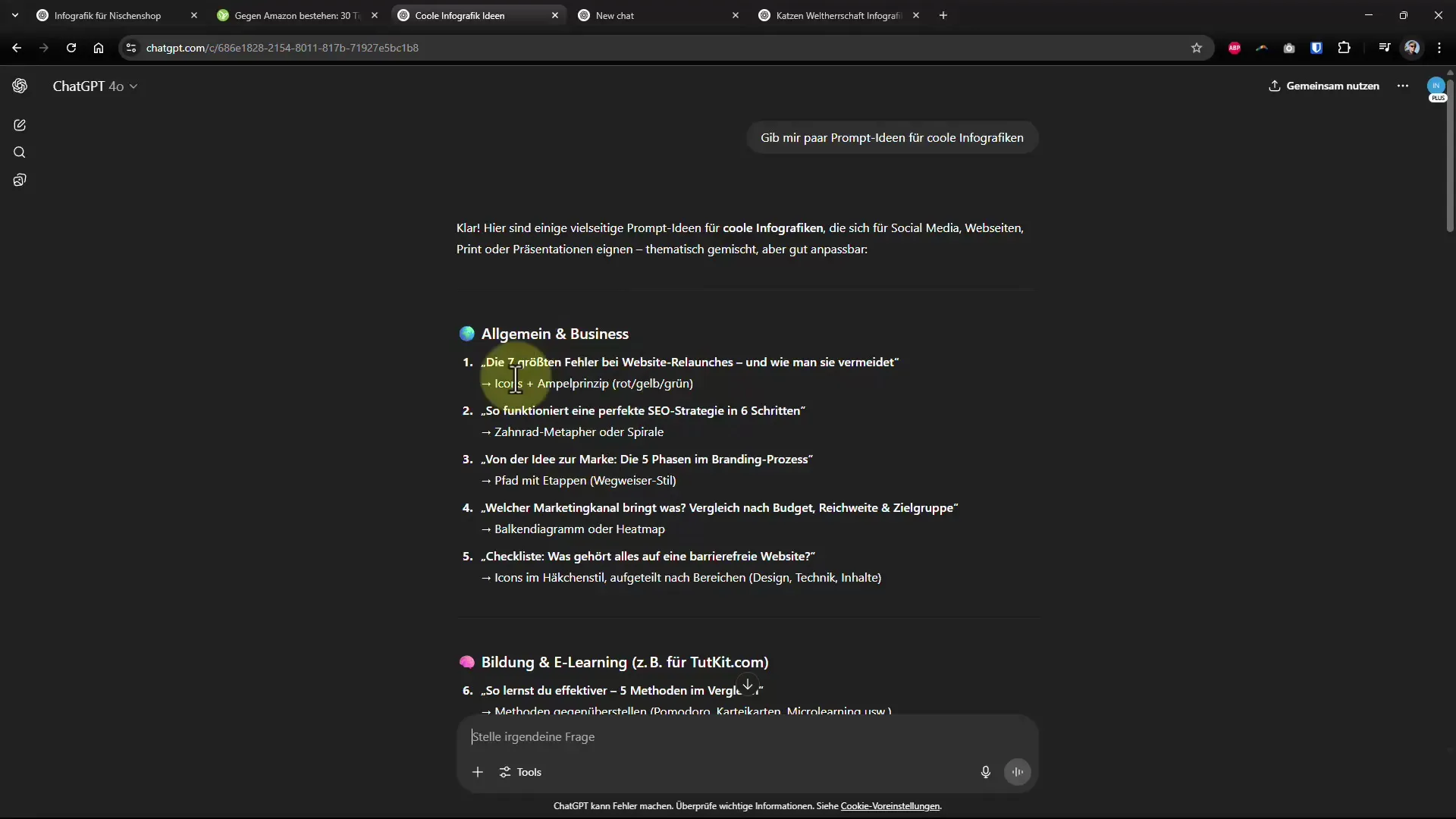
Pasul 6: Încărcarea imaginilor
Poti utiliza și propriile imagini pentru a crea infografica ta. Încarcă o imagine direct de pe hard disk-ul tău sau din clipboard. Asigură-te că imaginea are o calitate bună pentru a crea o infografică atrăgătoare.
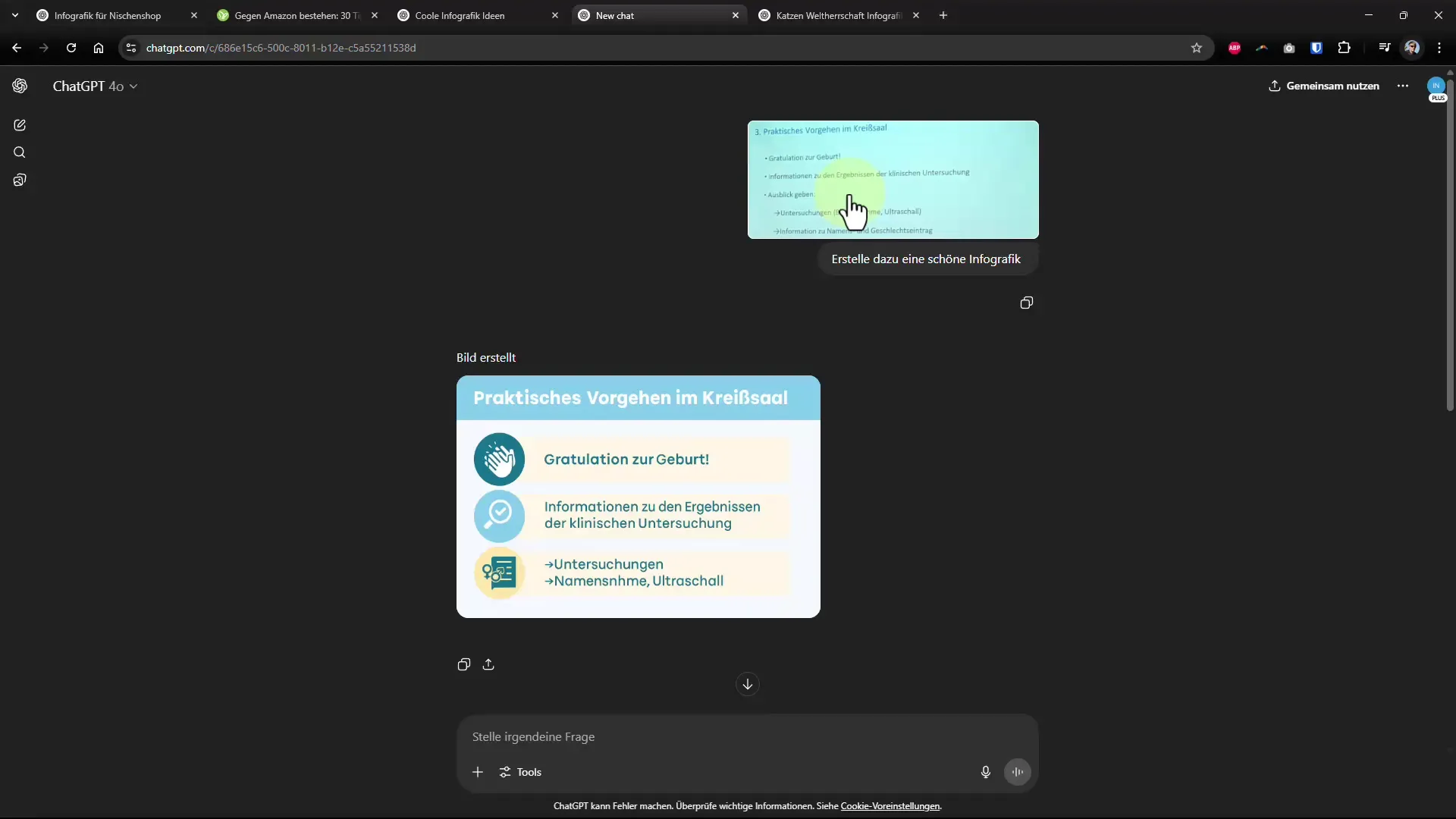
Pasul 7: Ajustează culorile și layoutul
După ce ai creat prima infografică, poți cere lui ChatGPT să facă graficul mai colorat sau mai atrăgător. Instrucțiuni clare ajută AI-ul să îți realizeze mai bine viziunea.
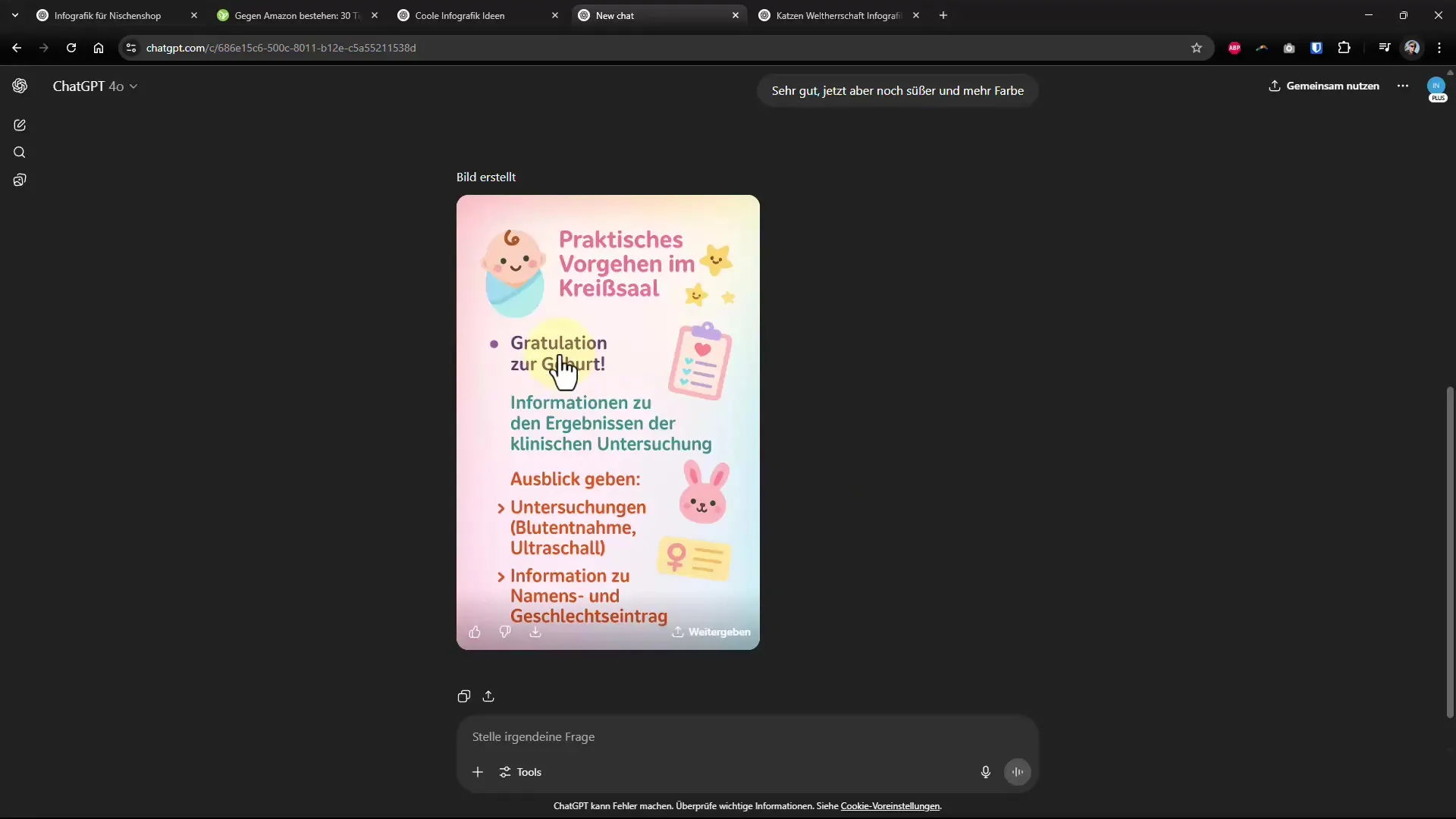
Pasul 8: Folosește prompturi detaliate
Pentru a obține maximum din infografia ta, poți folosi prompturi detaliate. Indică cerințe specifice de format, cum ar fi portret sau peisaj, pentru a adapta designul final nevoilor tale.
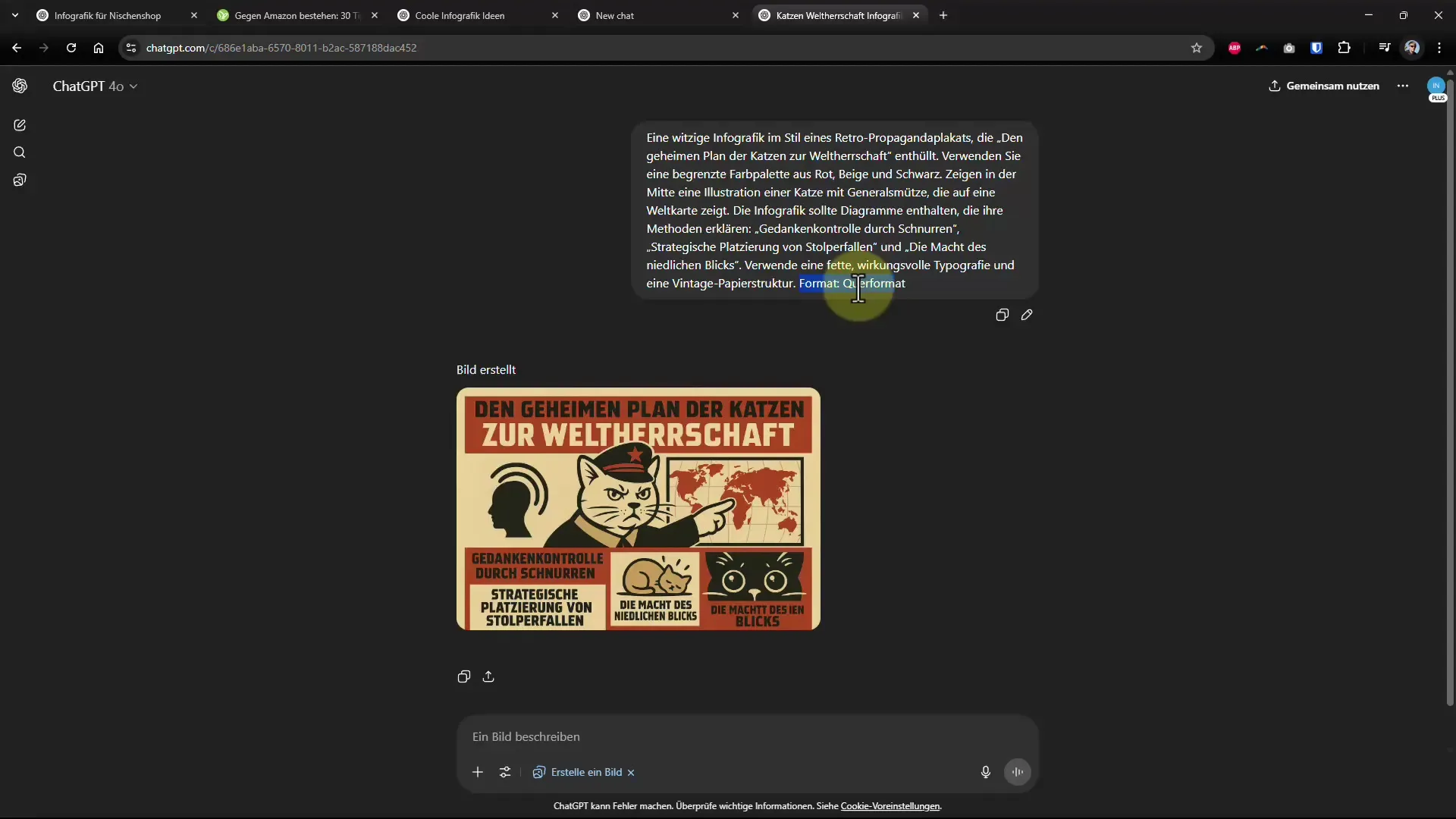
Pasul 9: Finalizare și ultimele modificări
Asigură-te că toate textele sunt corecte și că designul arată atrăgător. Detaliile mici, cum ar fi greșelile de ortografie, pot apărea încă, dar acestea pot fi ușor modificate ulterior.
Rezumat - Crearea infografiilor cu ChatGPT
Acum ai învățat cum să folosești ChatGPT pentru a transforma texte simple în infografii impresionante. Cu instrucțiunile corecte și puțin efort, poți prezenta conținuturile tale într-un mod complet nou și mai interesant.


